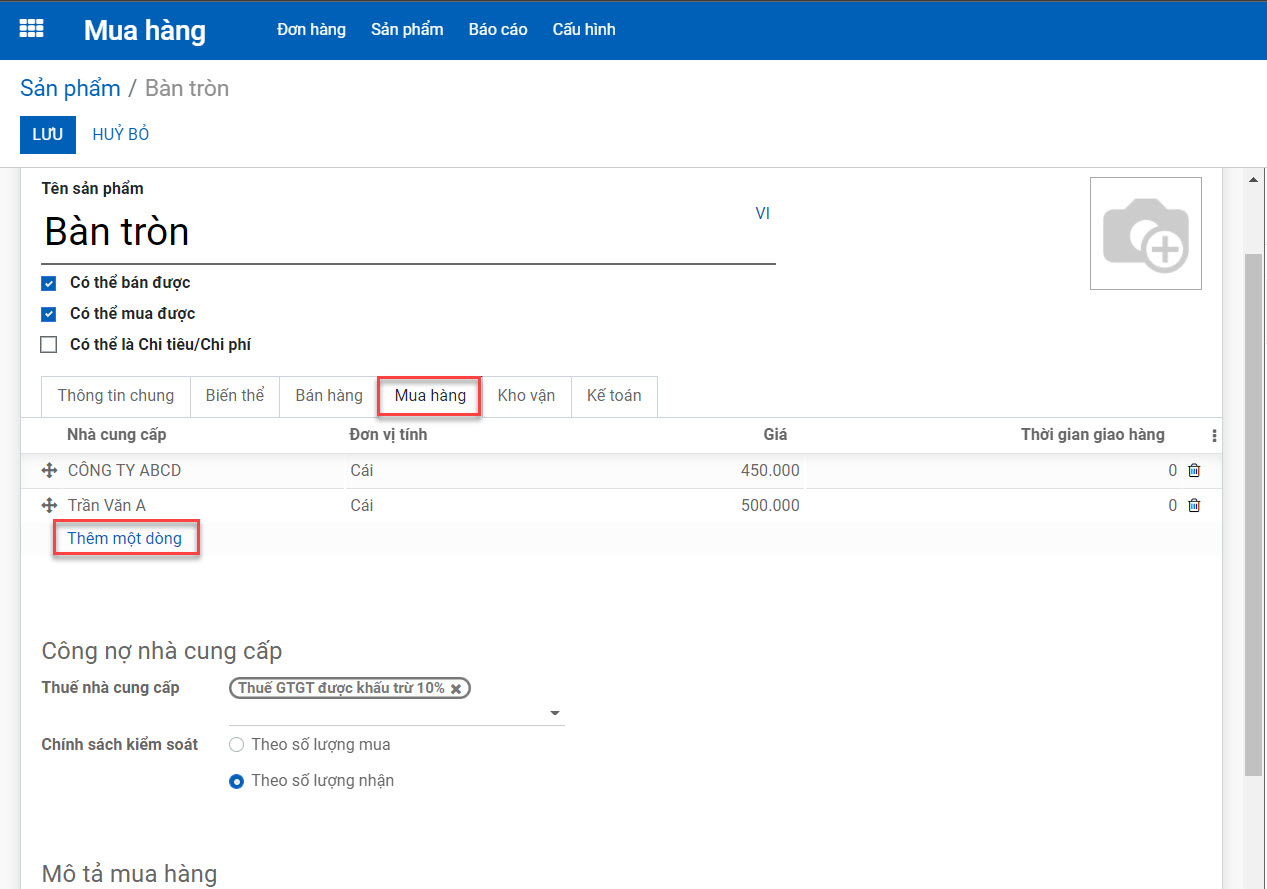Các thiết lập một vài nhà cung cấp cho một sản phẩm
Nếu bạn thấy doanh nghiệp mình có nhu cầu mua hàng từ nhiều nhà cung cấp cho một sản phẩm, Odoo cho phép bạn liên kết trực tiếp với các nhà cung cấp trên môt sản phẩm duy nhất.
Cấu hình nhà cung cấp
Để sử dụng tính năng này, vào menu Mua hàng --> Đơn hàng --> Nhà cung cấp chọn Tạo để tạo mới Nhà cung cấp.
Trường hợp 1 : Chọn Nhà cung cấp là Cá nhân
Trong đó: + Nếu nhà cung cấp là cá nhân thì chọn "Cá nhân" + Nhập tên Nhà cung cấp vừa tạo + Chọn công ty liên qua đến nhà cung cấp cá nhân này + Chọn loại địa chỉ tương ứng cho cá nhân này : liên hệ, địa chỉ xuất hóa đơn... + Nhập địa chỉ + Thêm ảnh Nhà cung cấp cho dễ nhận diện + Nhập mã số thuế nếu có + Nhập đầy đủ thông tin số điện thoại, di động, email, website link + Chọn ngôn ngữ cho Nhà cung cấp này
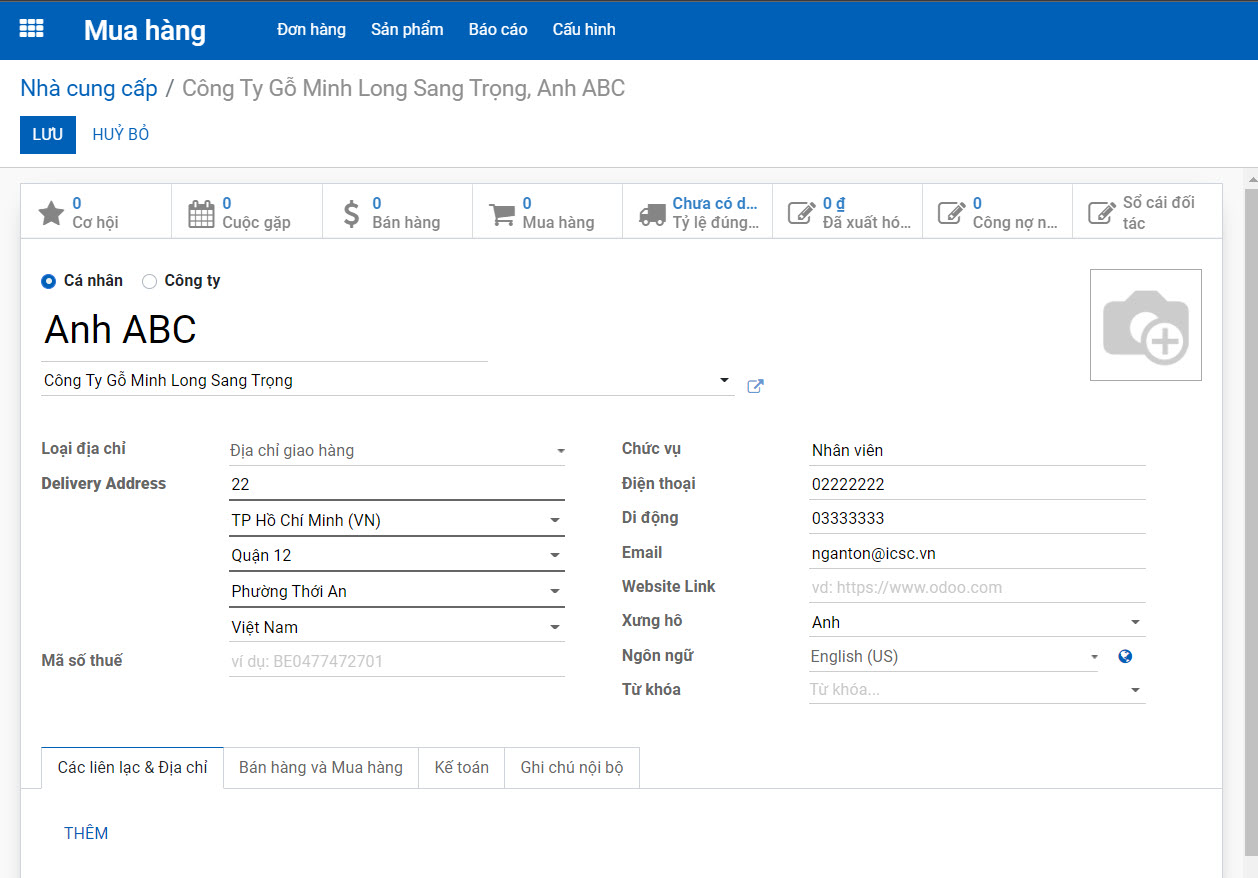
Trường hợp 2 : Chọn Nhà cung cấp là Công ty
Trong đó: + Nếu nhà cung cấp là công ty thì chọn "Công ty" + Nhập tên Nhà cung cấp vừa tạo + Nhập địa chỉ công ty Nhà cung cấp + Thêm ảnh Nhà cung cấp cho dễ nhận diện + Nhập mã số thuế + Nhập đầy đủ thông tin số điện thoại, di động, email, website link + Chọn ngôn ngữ cho Nhà cung cấp này
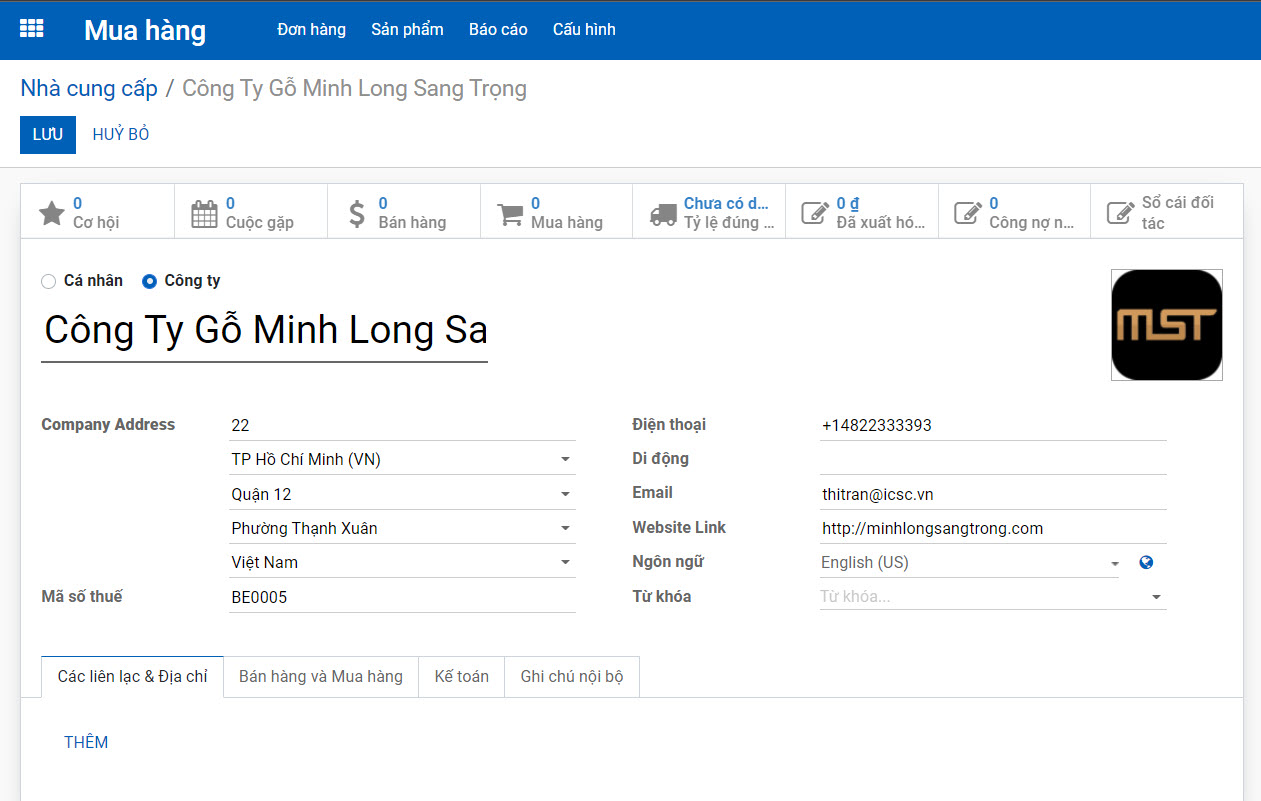
Ngoài ra tại các Tab "Các liên lạc & địa chỉ" : Chọn vào nút “Thêm” để thêm các địa chỉ liên hệ.
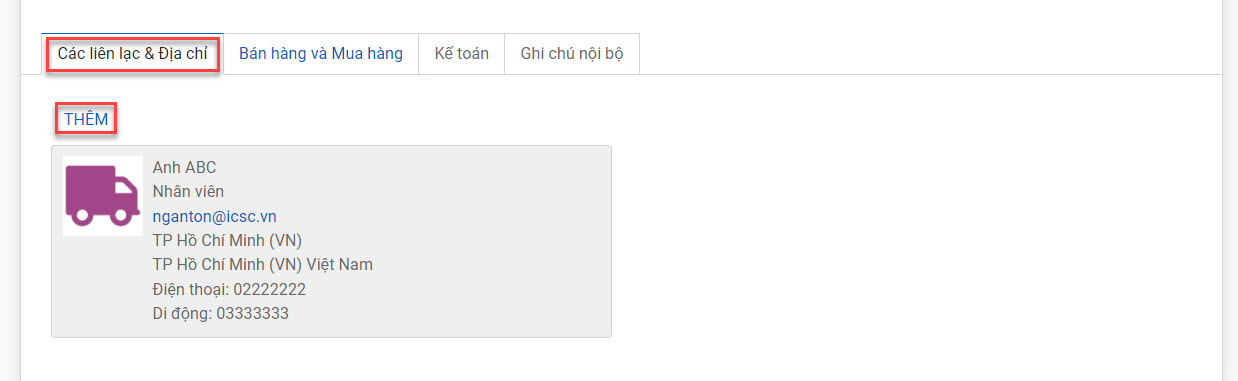
"Bán hàng và mua hàng" - “Điều khoản thanh toán”: chọn điều khoản thanh toán - “Nhắc nhỡ nhận hàng”: nhập số ngày . Tự động gửi email xác nhận cho nhà cung cấp số ngày trước ngày nhận hàng dự kiến, yêu cấu họ xác nhận ngày chính xác
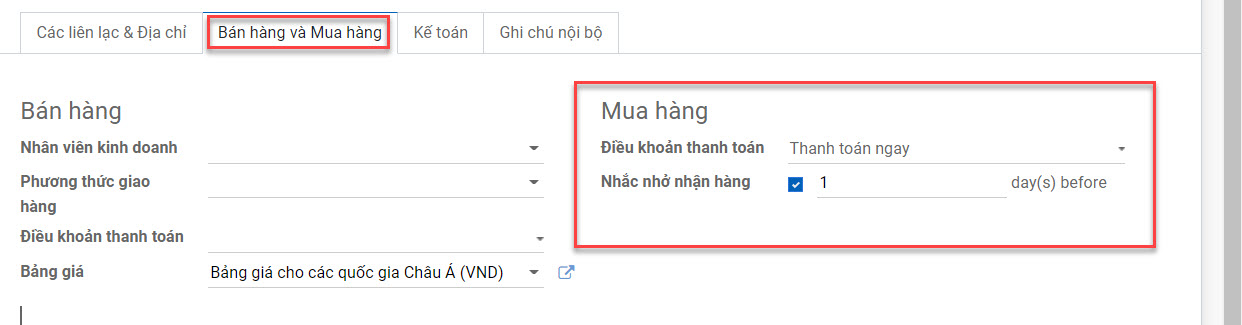
"Kế toán": Nhấp “Thêm một dòng” để thêm tài khoản ngân hàng, có thể chọn “Xem chi tiết tài khoản” để xem chi tiết về tài khoản
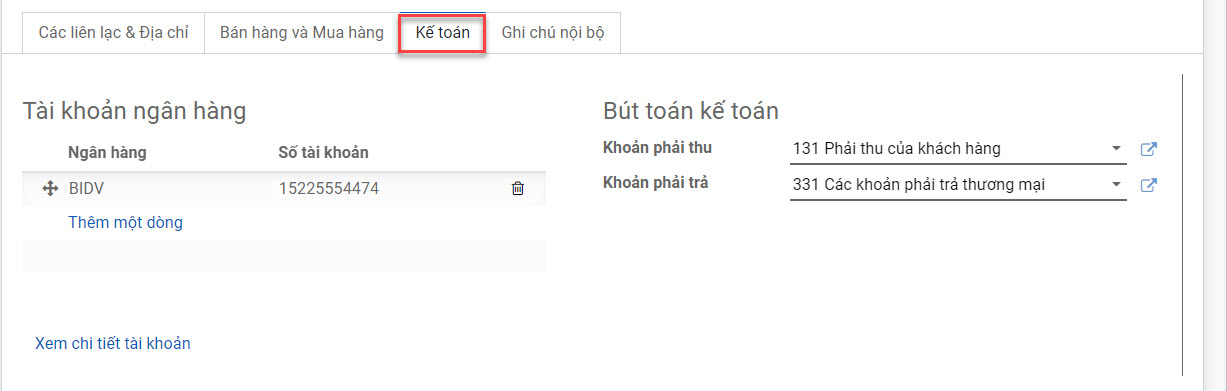
"Ghi chú nội bộ" : Nhập các thông tin cần thiết muốn lưu ý cho nhà cung cấp này
Thêm các nhà cung cấp trên một sản phẩm
Khi sản phẩm được cung cấp từ nhiều Nhà cung cấp khác nhau thì có thể vào đây để thêm Nhà cung cấp cho sản phẩm . Để khi tạo yêu cầu báo giá, chọn Nhà cung cấp sẽ hiển thị sản phẩm tương ứng. Nếu như không chọn Nhà cung cấp cho sản phẩm thì khi tạo yêu cầu báo giá, chọn sản phẩm và nhập giá của sản phẩm trên đơn hàng. Thì khi xác nhận đơn hàng hệ thống sẽ lưu thông tin của Nhà cung cấp và đơn giá vào tab “Mua hàng” của sản phẩm đó
Trong đó: - "Nhà cung cấp": Chọn “Thêm một dòng” để thêm nhà cung cấp cho sản phẩm - "Chính sách kiểm soát": o “Số lượng đặt mua”: số lượng trên hóa đơn sẽ dựa vào số lượng đặt ở đơn hàng mua. o “Số lượng nhận”: số lượng trên hóa đơn dựa vào số lượng nhận hàng, thực hiện nhận sản phẩm trước khi tạo hóa đơn. - "Thuế nhà cung cấp" : Chọn thuế nhà cung cấp - "Mô tả mua hàng": Mô tả cho sản phẩm khi mua hàng